
Aggiungere i filtri in Clips
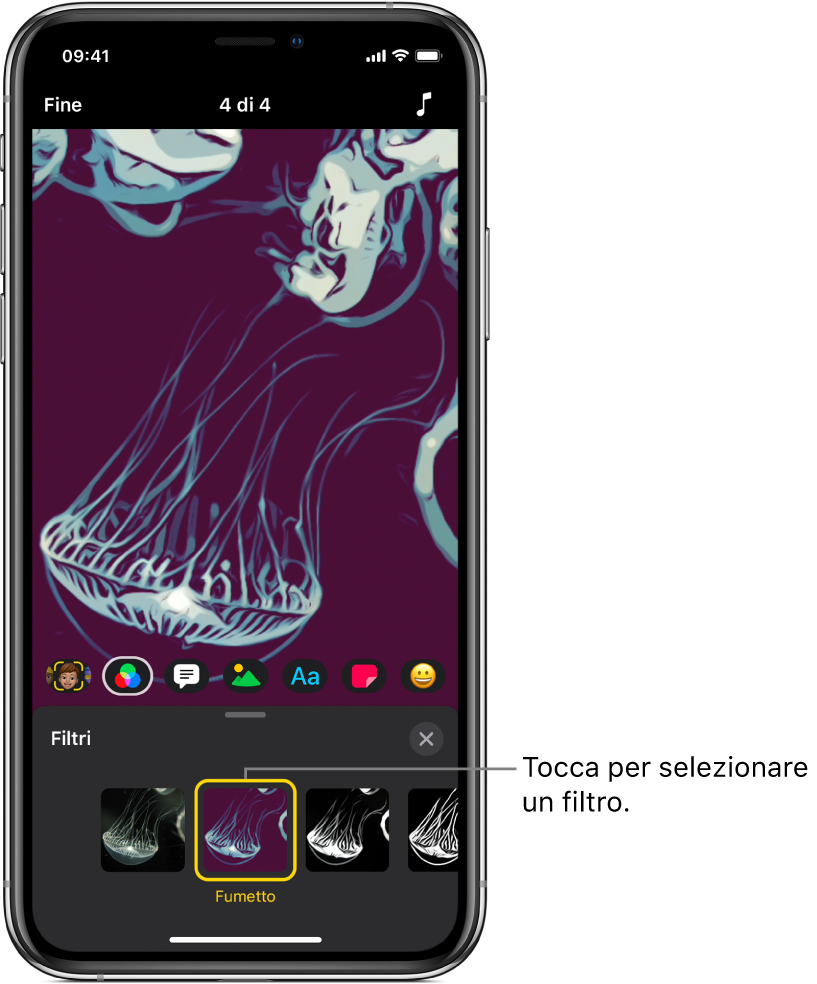
Puoi selezionare un filtro e applicarlo durante la registrazione o puoi applicarlo a un video già esistente. Puoi selezionarlo anche prima di aggiungere una foto o un video dalla libreria oppure un’immagine da una pagina web.
Selezionare un filtro prima di iniziare la registrazione
Con un video aperto nell'app Clips
 , seleziona
, seleziona  , quindi tocca
, quindi tocca  .
.Tocca il filtro che desideri utilizzare, quindi tocca
 .
.Il filtro viene aggiunto quando registri un clip o scatti una foto.
Applicare un filtro a un clip all'interno di un video
Con un video aperto nell'app Clips
 , tocca il clip a cui desideri applicare un filtro.
, tocca il clip a cui desideri applicare un filtro.Seleziona
 , quindi tocca
, quindi tocca  .
.Tocca un filtro, quindi tocca
 .
.
Applicare un filtro quando aggiungi un clip della libreria
Con un video aperto nell'app Clips
 , tocca
, tocca  , tocca Foto, quindi seleziona un clip o una foto.
, tocca Foto, quindi seleziona un clip o una foto.Tocca
 per sfogliare clip e foto.
per sfogliare clip e foto.Seleziona
 , tocca un filtro, quindi tocca
, tocca un filtro, quindi tocca  .
.Tieni premuto il pulsante Registra per applicare il filtro al clip o alla foto.
Disattivare un filtro
Con un video aperto nell'app Clips
 , tocca un clip a cui è stato aggiunto un filtro.
, tocca un clip a cui è stato aggiunto un filtro.Seleziona
 , quindi tocca
, quindi tocca  .
.Tocca Nessuno, quindi tocca
 .
.